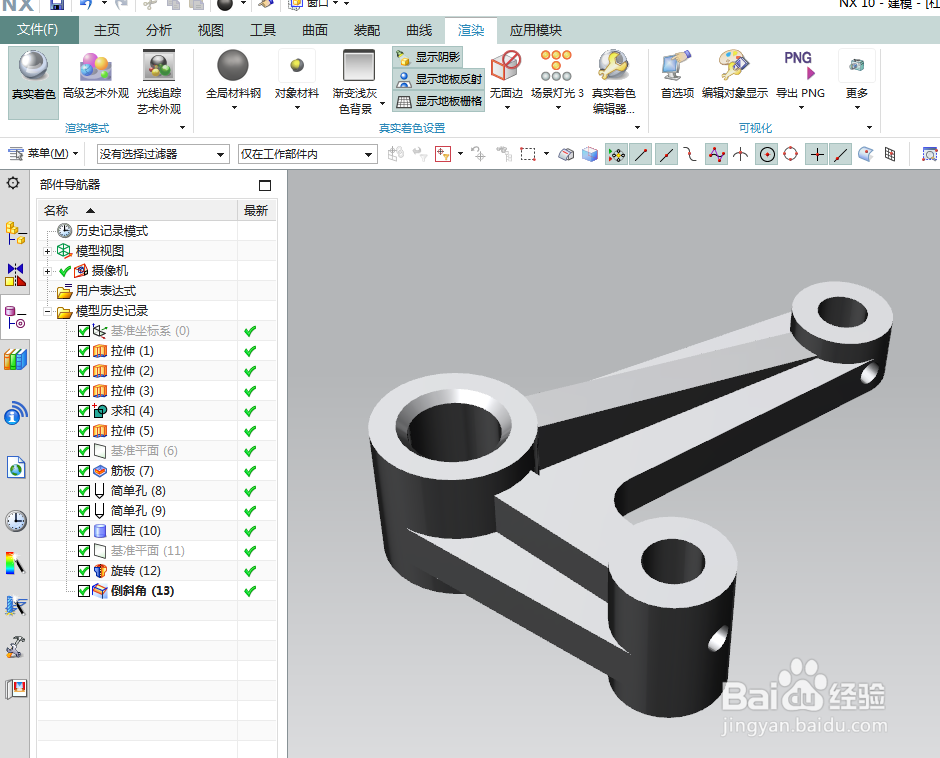UG10.0如何建模杠杆?
1、如下图所示,
打开UG10.0软件,
新建一个空白的模型文件,
然后另存为“杠杆”。
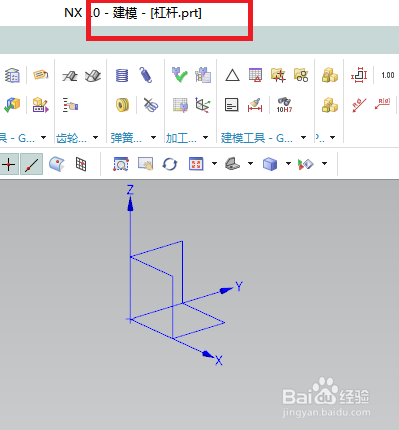
2、如下图所示,
执行【拉伸——XY基准平面】,直接进入草图。
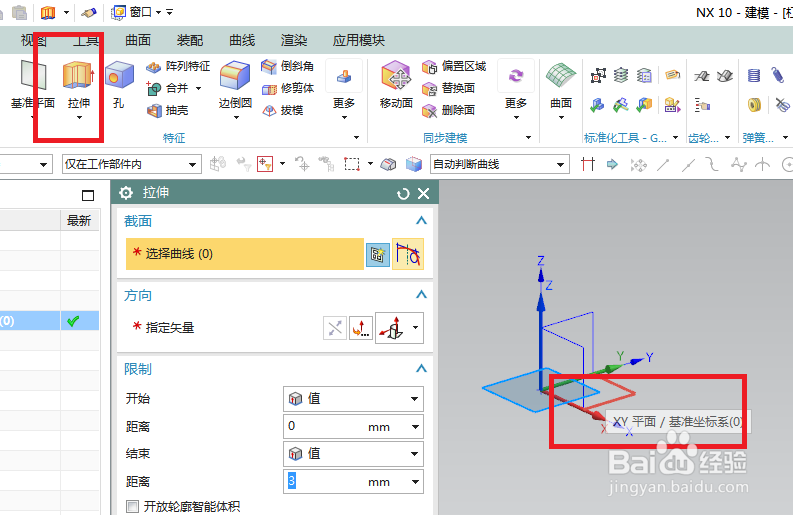
3、如下图所示,
进入草图,激活圆命令,随手画两个圆,一圆以坐标原点为圆心,
激活直线命令,过两圆心画一条斜线段,然后转为参考线,
激活快速尺寸命令,标注尺寸:大圆直径16,小圆直径12,参考线长度28,角度75,
点击完成,退出草图。
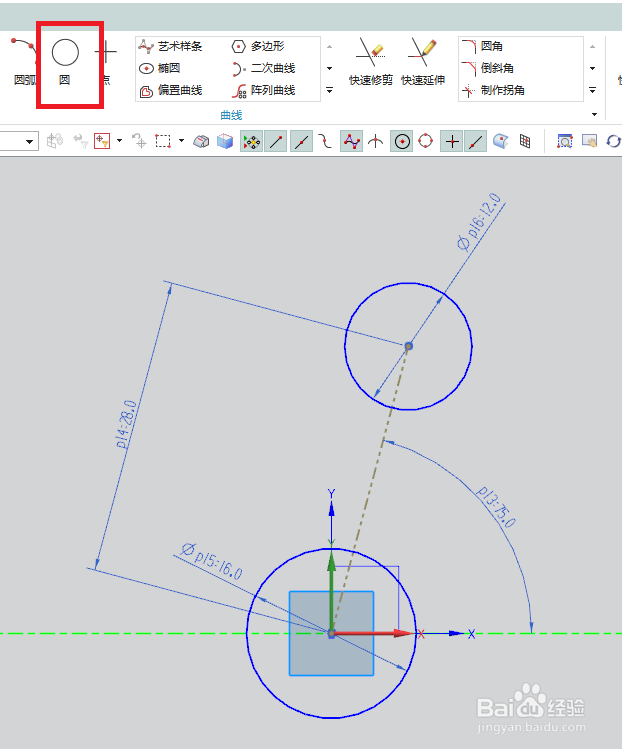
4、如下图所示,
限制设为从0开始,16结束,方向向下,
点击确定。
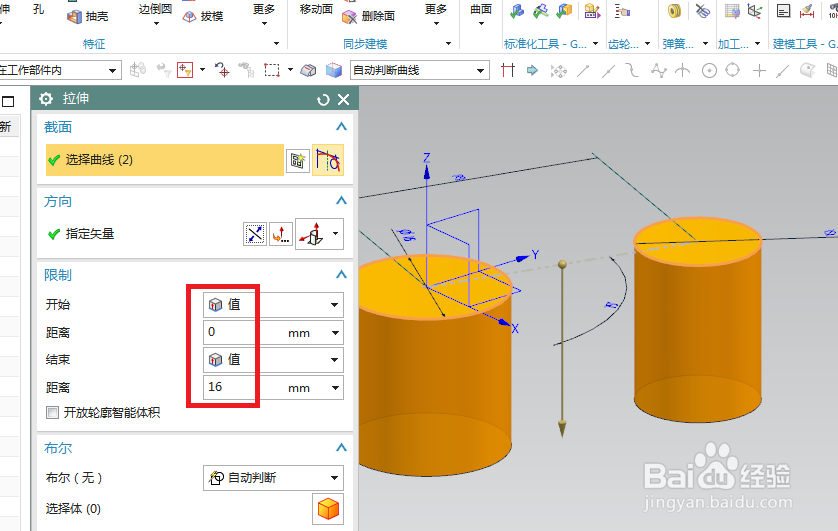
5、如下图所示,
执行【拉伸——XY基准平面】,直接进入草图。
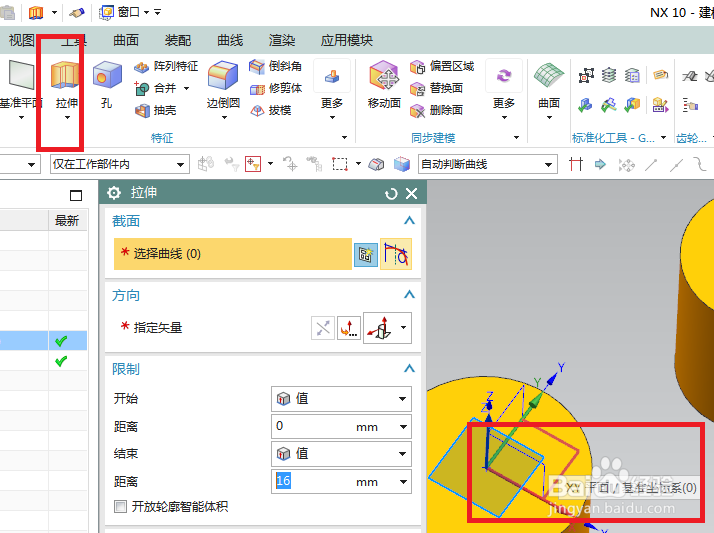
6、如下图所示,
进入草图,激活圆命令,画一个圆,
双击修改三个尺寸:50、0、ø12,
点击完成,退出草图。
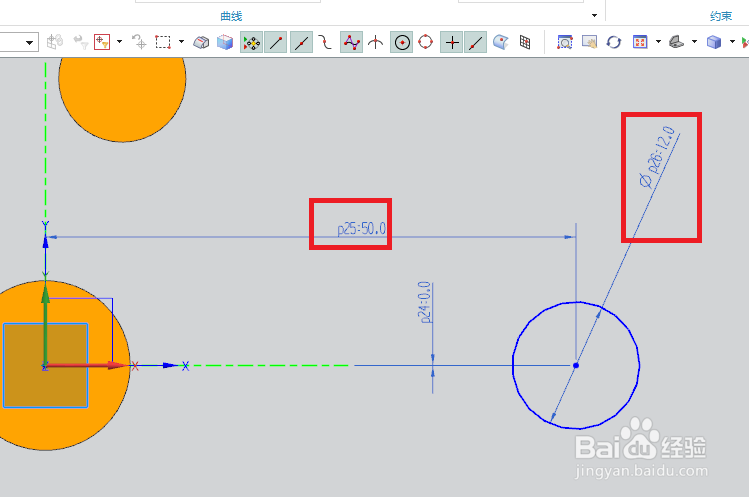
7、如下图所示,
设置限制:从3开始,11结束,方向向下,
点击确定。
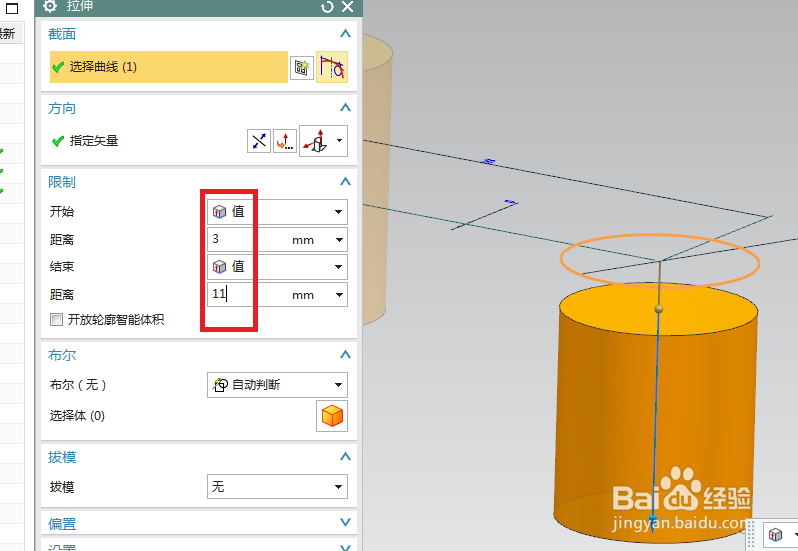
8、如下图所示,
点击工具栏中的拉伸图标,
点击ø12圆柱体的上表面,
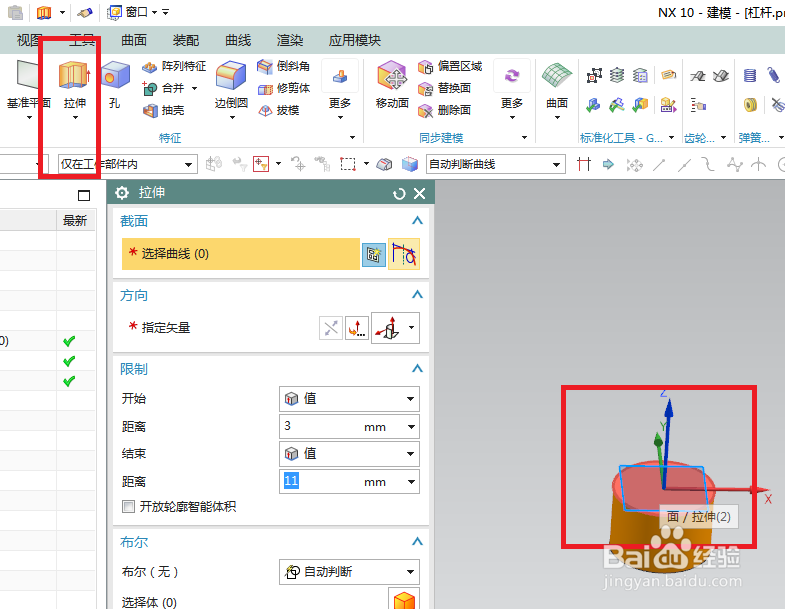
9、如下图所示,
进入草图,激活投影曲线命令,将三个圆投影出来,
激活直线命令,画四条直线段,与圆相切,相交的地方圆角过渡,
激活快速修剪命令,将圆修剪成圆弧,
点击完成,退出草图。
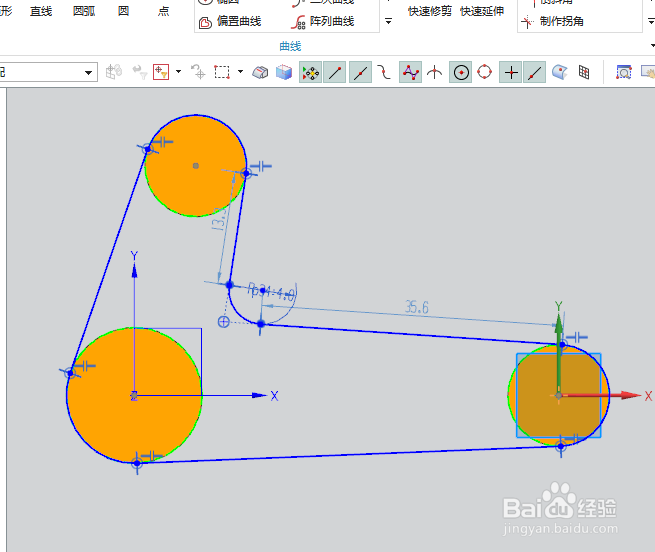
10、如下图所示,
回到拉伸对话框,
设置从0开始,距离5结束,
布尔无,
点击确定。
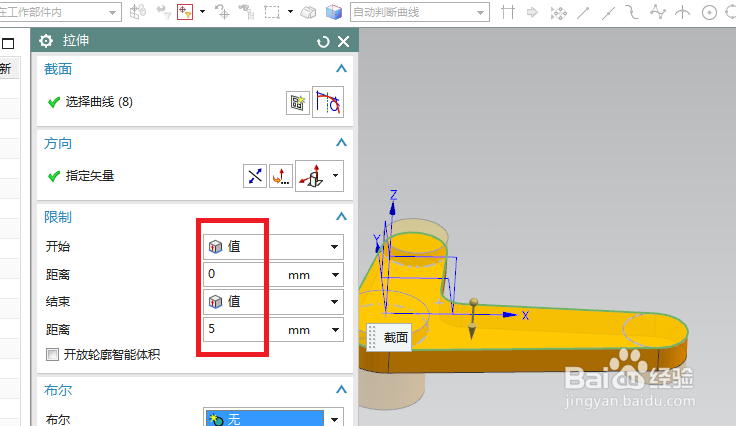
11、如下图所示,
点击工具栏中的“合并”图标,
选中所有的特征,点击确定。
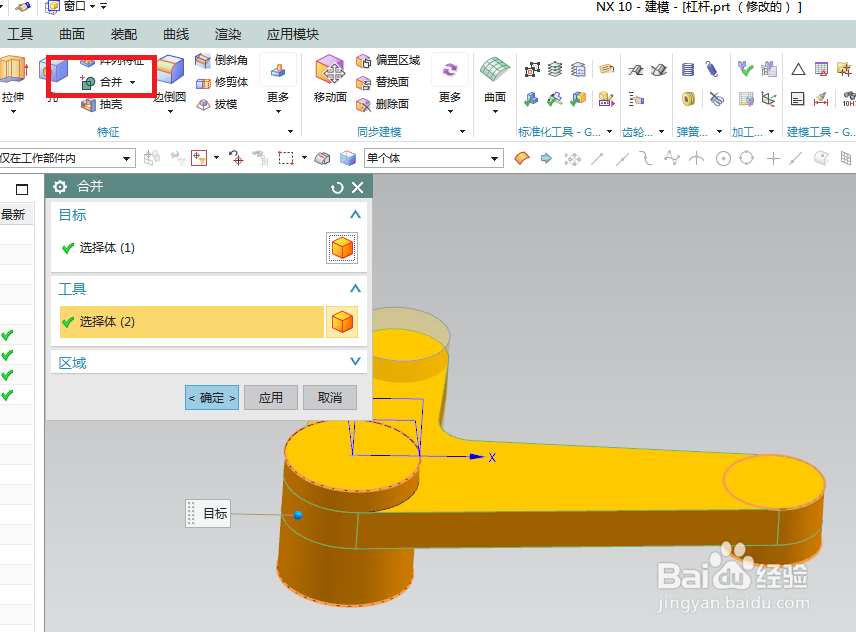
12、如下图所示,
点击工具栏中的拉伸图标,
点击不规则特征的底面(将整个实体翻面),
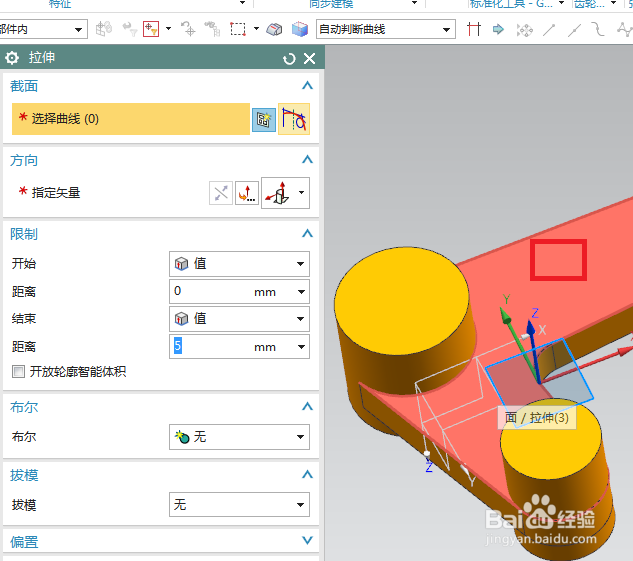
13、如下图所示,
进入草图,激活直线命令,以两圆心为端点画直线,并转为参考,
激活轮廓命令,画一个封闭的四边形,
添加几何约束,将四边形约束成矩形,
激活快速尺寸命令,标注尺寸:5.0、2.5,
点击完成,退出草图。
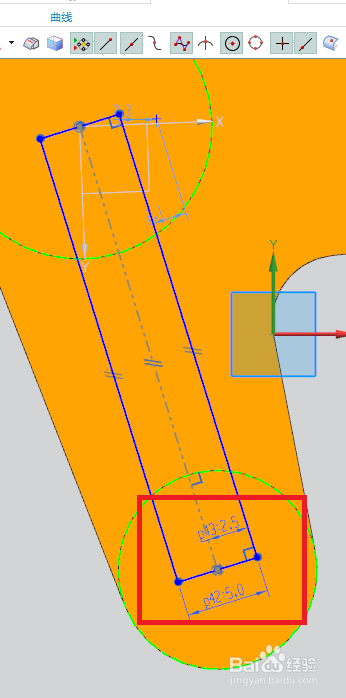
14、如下图所示,
回到拉伸对话框,
设置限制,0开始,5结束,
布尔求和,
点击确定。
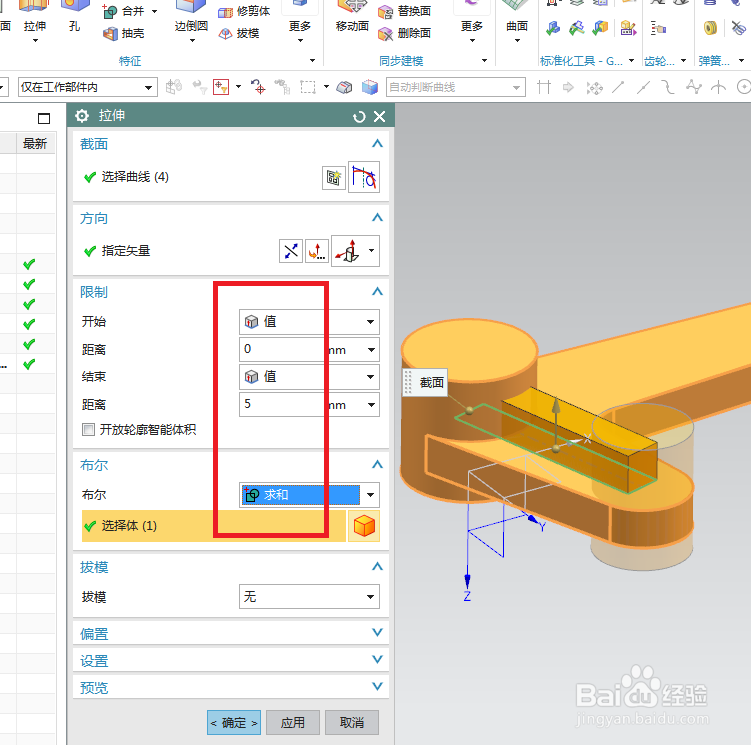
15、如下图所示,
点击工具栏中的“基准平面”,
点击两个圆柱中心轴,
点击确定。
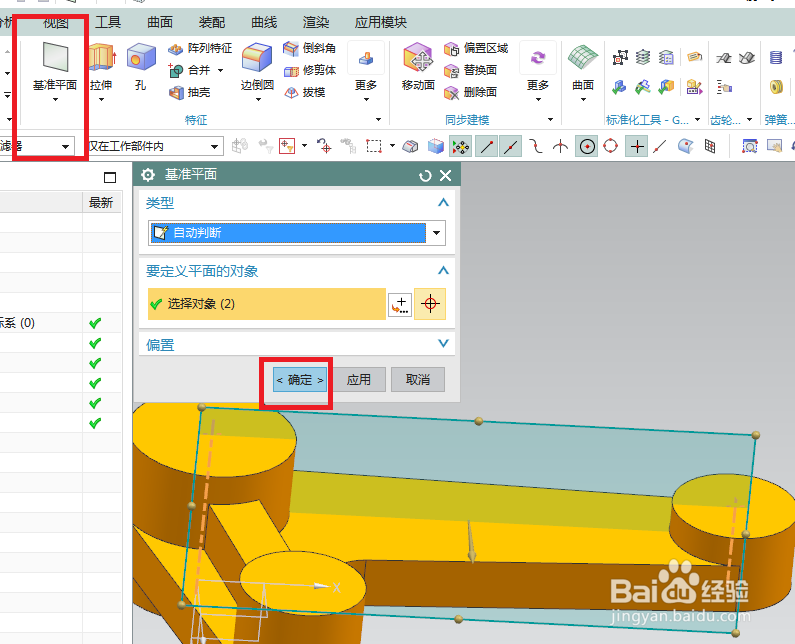
16、如下图所示,
执行【菜单——插入——设计特征——筋板】,激活”筋板”命令,
点击刚刚创建的基准平面。
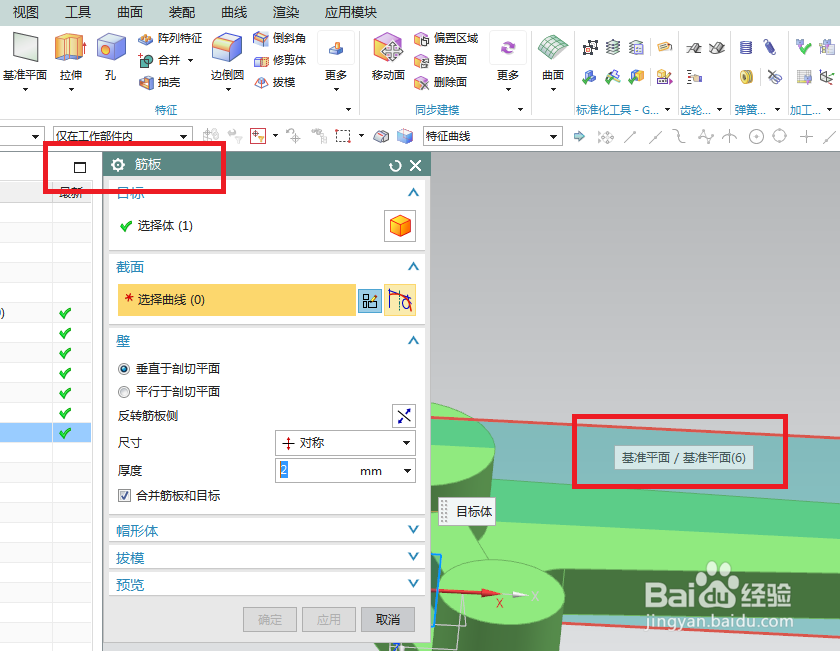
17、如下图所示,
进入草图,激活“直线”命令,画一个斜线,
激活快速尺寸命令,标注尺寸:8.0、6.0、0.5、6.0,
点击完成,退出草图。
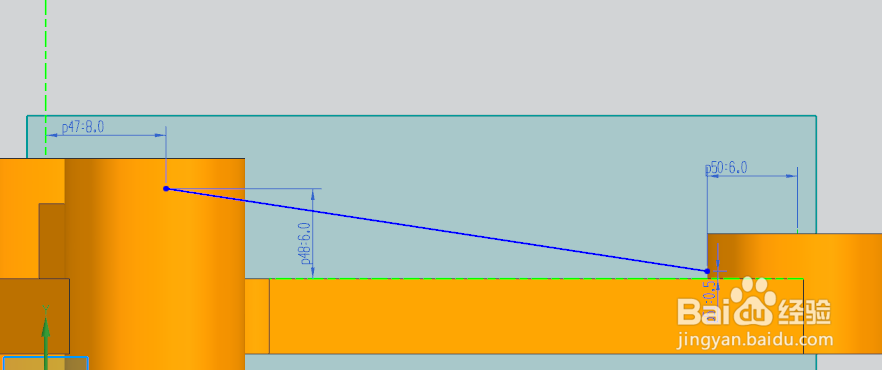
18、如下图所示,
回到“筋板”对话框,
壁设置为“平行于剖切平面”,
厚度设为5,
点击确定。
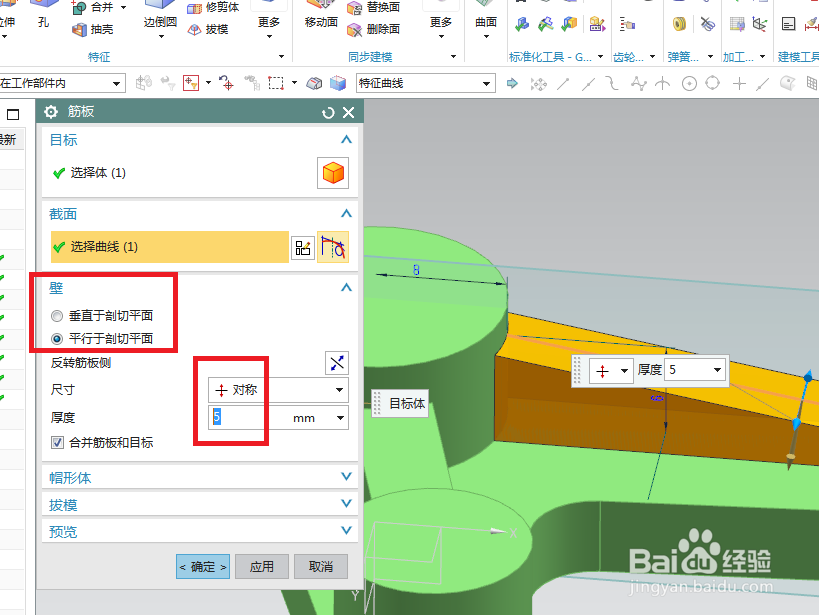
19、如下图所示,
点击工具栏中的“孔”命令,
指定点:ø16圆柱的圆心,
设置直径9,深度40,
点击“应用”。
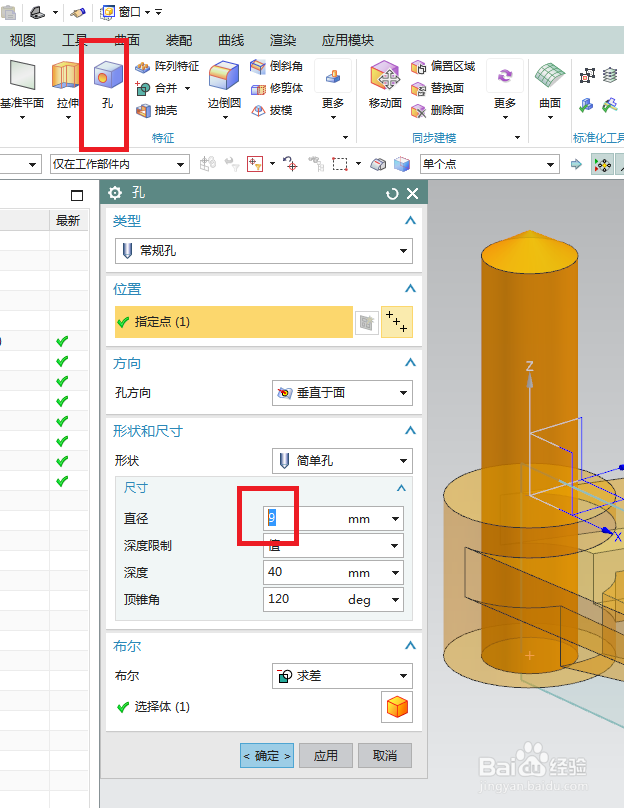
20、如下图所示,
指定点:两个ø12圆柱的表面的圆心,
设置直径ø6,
点击确定。
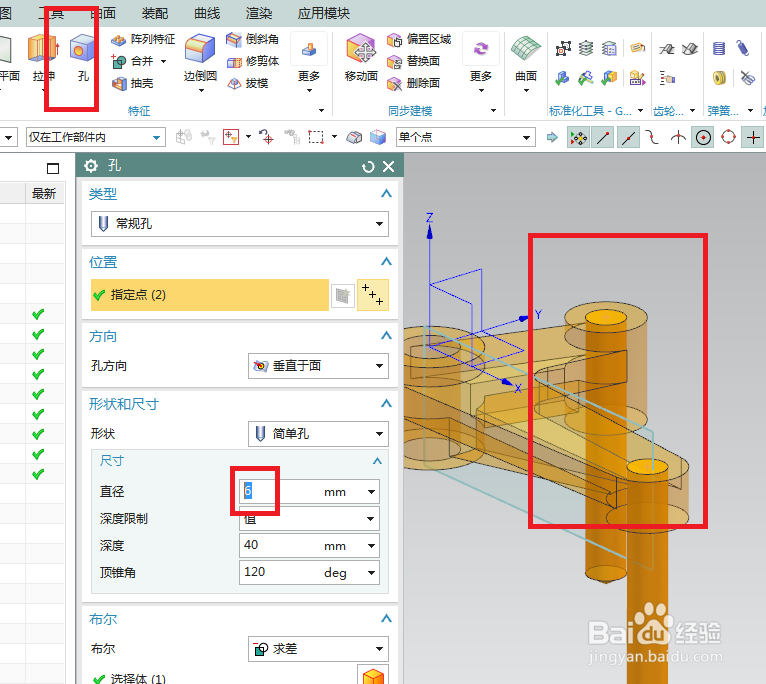
21、如下图所示,
执行【菜单——插入——设计特征——圆柱体】,
指定矢量Y轴,
指定点:50,0,-6,
设置尺寸:直径3,高度10,
布尔求差,
点击确定。
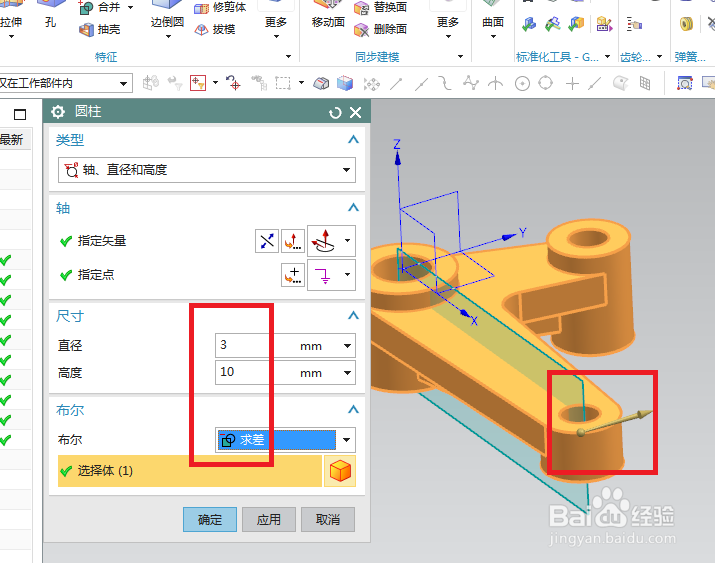
22、如下图所示,
点击工具栏中的基准平面,
点击两个圆柱中心线,(这次是短边)
点击确定。
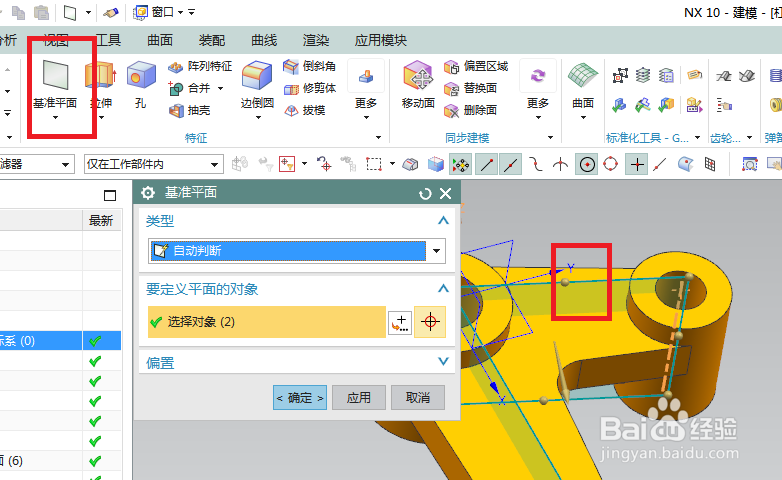
23、如下图所示,
点击工具栏中的“旋转”图标,
点击刚刚创建的基准平面。
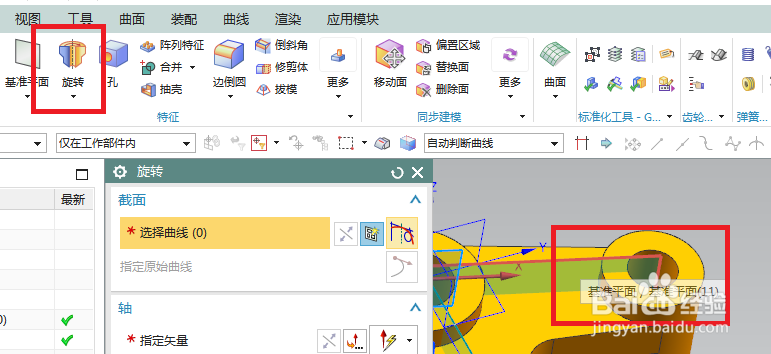
24、如下图所示,
激活矩形命令,画一个矩形,
激活快速尺寸命令,标注尺寸:1.5、0.0、8.0,
点击完成,退出草图。
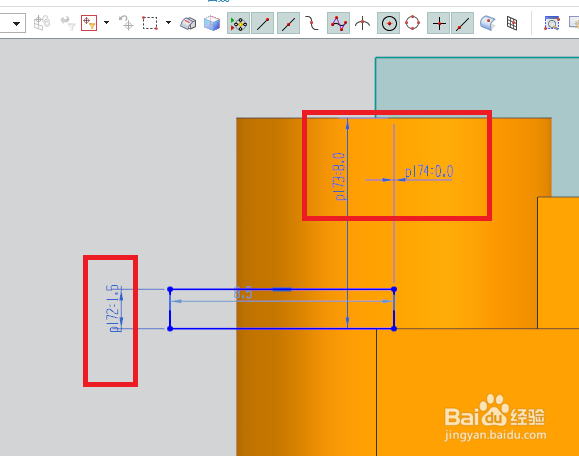
25、如下图所示,
旋转轴指定矩形的长边,
点击确定。
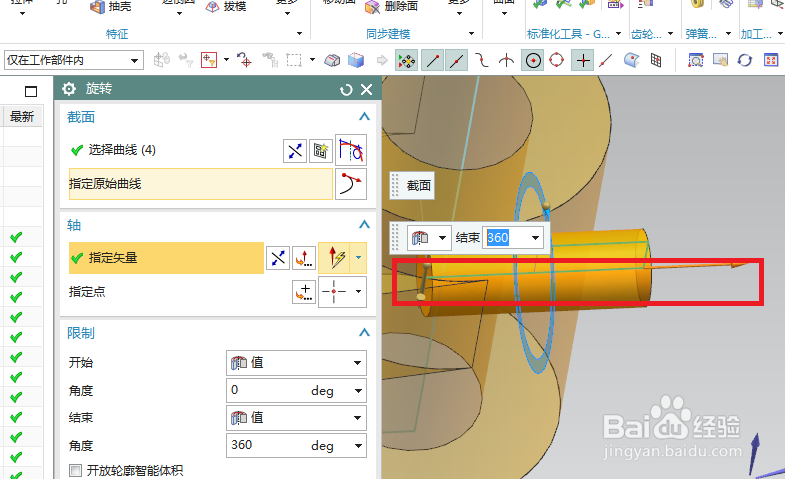
26、如下图所示,
点击工具栏中的“倒斜角”,
点击ø9内孔的两条边线,
对话框设置距离为1,
点击确定。
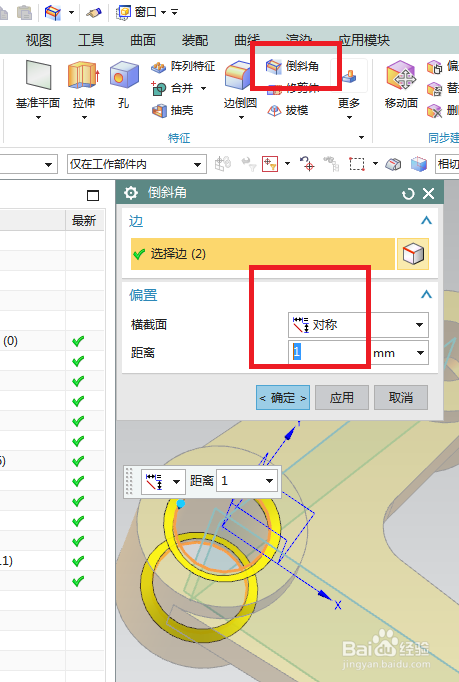
27、如下图所示,
看部件导航器,
将所有的基准全部隐藏,
然后将显示设为着色。
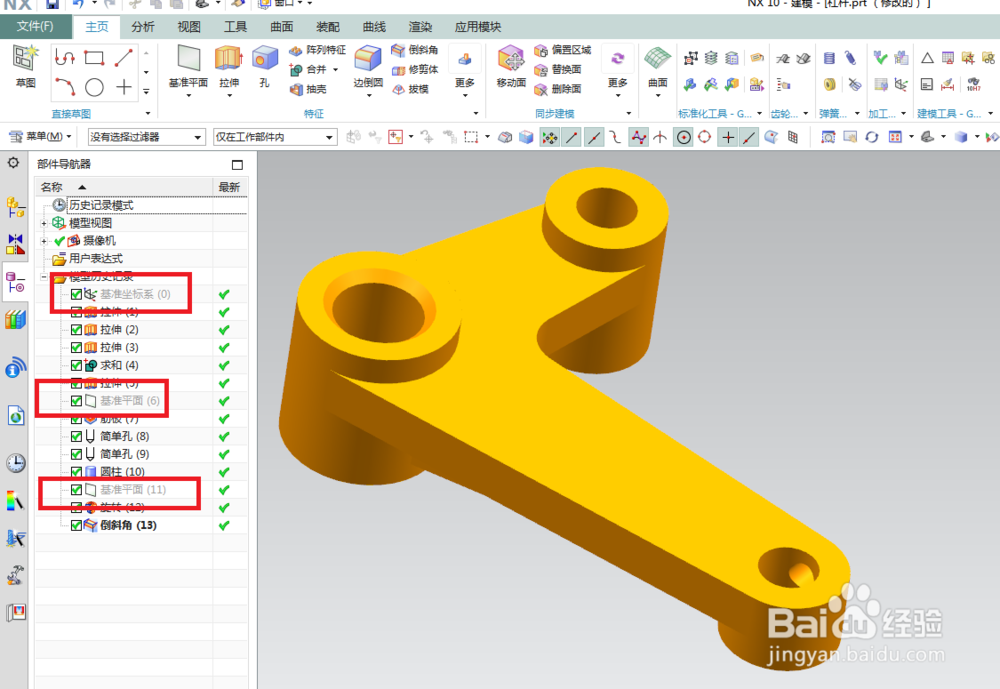
28、如下图所示,
渲染——真实着色——全局材料钢,
一个钢质的杠杆零件及建模完成。